Sådan tilføjes lokale filer til Spotify
Som en af de ældste tilgængelige musikapps har Spotify skabt sit monopol i mange lande. På grund af funktionerne fra Spotify til sine brugere, er det en af de mest populære apps i dag. Et eksempel på en sådan funktion, der vil få dig til at kunne lide denne app endnu mere, er, at du kan tilføje dine egne musikfiler til Spotify. Mange mennesker kender ikke til denne funktion i Spotify, men det er virkelig nemt at tilføje lokale filer til Spotify, og i denne artikel vil vi vise dig metoden til at gøre det samme.
Læs også: Sådan kører du Spotify på pc eller Mac
Indhold
Tilføjelse af lokale filer til Spotify
For at få lokale filer på Spotify-mobilappen skal du først tilføje sange fra din computer til Spotify desktop-appen. Disse er nogle simple, som du skal følge.
1. Download og installere Spotify app til pc eller Mac.
2. Åbn derefter Spotify-appen. Klik derefter på nedadvendt pil, der støder op til profil ikonet og vælg Indstillinger.
3. Herefter scroller du lidt ned og klikker videre ‘Vis lokale filer’ til/fra-knap under Lokale filer kategori for at slå den til.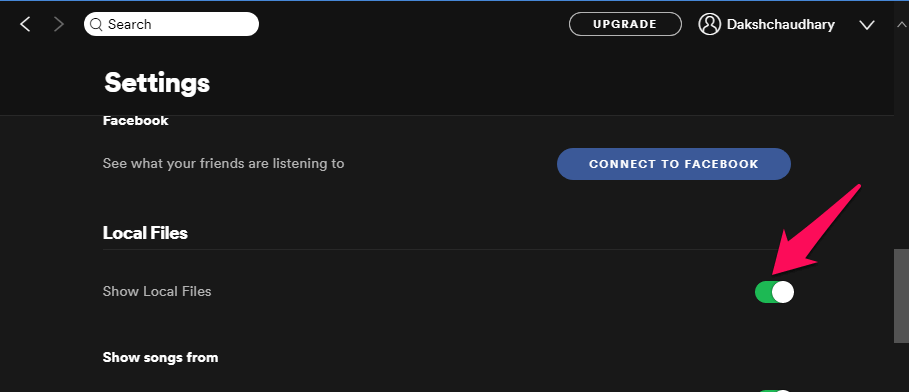
4. Klik nu på TILFØJ EN KILDE og vælg mappen med musik, du vil tilføje til din Spotify-app.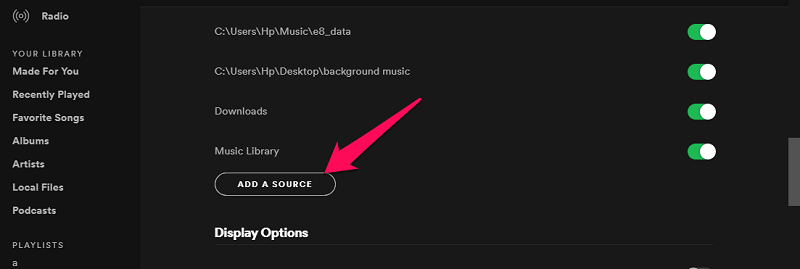 5. Klik derefter på OK.
5. Klik derefter på OK.
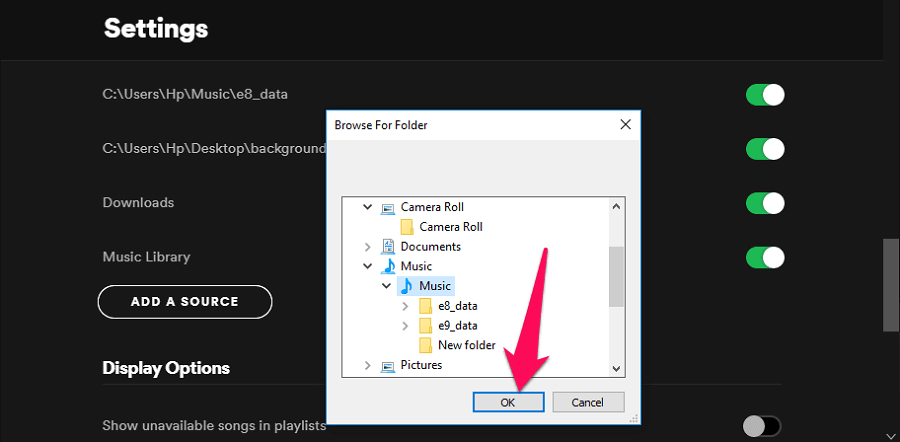
6. Du kan se dine tilføjede filer ved at klikke på Lokale filer mulighed i venstre side af skærmen.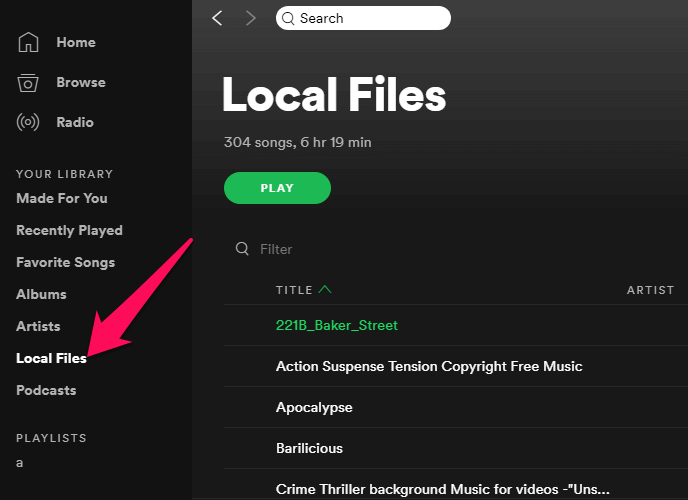
Bemærk: Disse trin kan kun følges i Spotify desktop-appen. Spotify Web Player tillader ikke funktionen til at tilføje lokale filer.
Tilføj dine egne sange til Spotify-afspilningslisten
Når du har tilføjet de lokale filer til din Spotify-app, kan du også tilføje disse filer til din Spotify-afspilningsliste. Trinene til at gøre det samme er angivet nedenfor.
1. Gå til Lokale filer i din Spotify-app og klik på tre-prik ikonet (mere) foran den fil, du vil tilføje til din afspilningsliste.![]()
2. Klik nu på Tilføj til Playlist og vælg derefter den afspilningsliste, hvor du vil tilføje filen.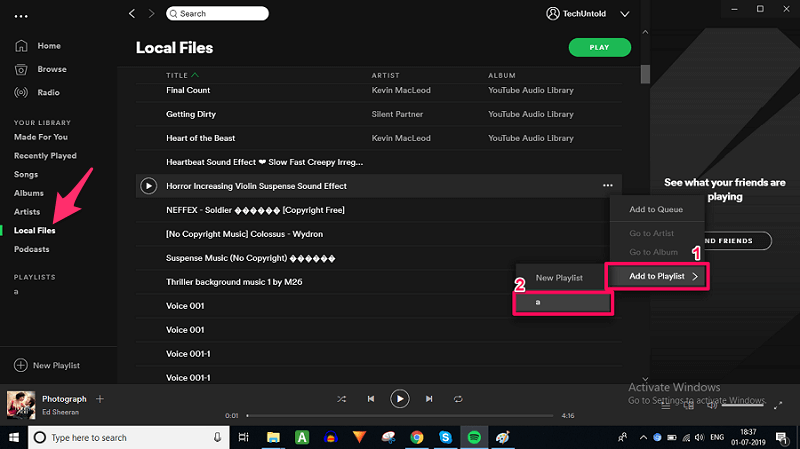
Du kan også tilføje en ny afspilningsliste, hvis det er nødvendigt ved at klikke på Ny afspilningsliste i nederste venstre hjørne.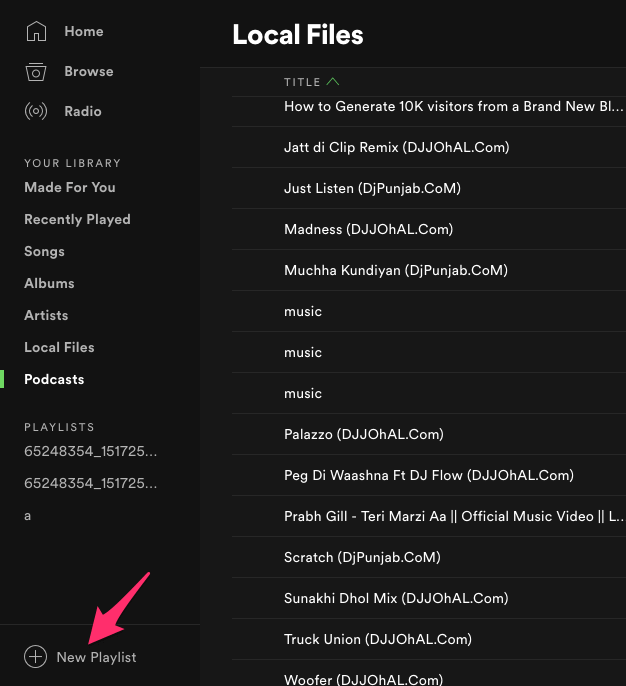
Synkroniser lokale filer til Spotify Mobile App
De lokale filer kan ikke tilføjes direkte på Spotify-mobilappen. Når det er sagt, når du først har tilføjet dine egne musikfiler ved hjælp af desktop-appen, kan du nemt synkronisere dem til Spotify-mobilappen. Dette er de trin, du skal følge.
Bemærk: De lokale filer kan kun synkroniseres fra desktop til mobilapp, hvis du er en præmie medlem af Spotify. Gratis medlemmer får ikke denne mulighed.
Trinene er de samme for Android, iOS, Windows og Mac.
1. Alt du behøver er din Android- eller iOS-smartphone, pc eller Mac og et WiFi-netværk.
2. Tilslut nu din mobil og pc til det samme WiFi-netværk.
3. Forudsat at du allerede har tilføjet de ønskede lokale filer til din afspilningsliste ved at bruge trinene nævnt ovenfor. Tænd for downloade knappen i afspilningslisten fra din mobiltelefon og PC Spotify app.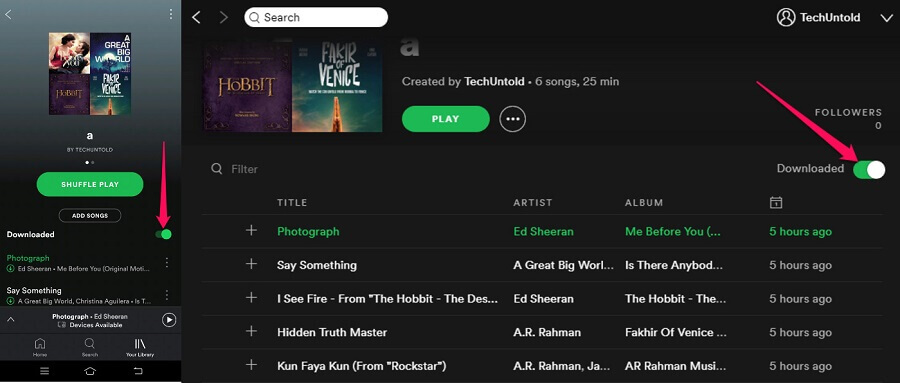
Lokale filer vil nu blive tilføjet til din Android- eller iPhone Spotify-app.
Hvis du fjerner den lokale fil fra desktop-appen, fjernes filen automatisk fra mobilappen og omvendt.
Konklusion
Så disse var metoderne, hvorved lokale filer kan tilføjes til Spotify i både desktop og mobilapp. Selvom du kan tilføje dine egne musikfiler fra pc, selvom du er et gratis Spotify-medlem, men for at tilføje disse filer til din mobiltelefon, skal du blive Spotify premium-medlem. Spotify giver en gratis premium prøveperiode i de første 30 dage. Du kan selv tjekke, om Spotify-præmien er værd at prøve eller ej.
Seneste Artikler